آموزش ورود به روتر وای فای
در این مقاله از سایت نتیتو، به آموزش ورود به روتر وای فای پرداخته ایم. روتر شما تنظیمات شبکه خانگی وای فای شما را ذخیره می کند. بنابراین اگر می خواهید چیزی را در شبکه وای فای خود تغییر دهید، ابتدا باید وارد نرم افزار روتر خود شوید. روتر برای شبکه وای فای شما همانند یک سیستم عامل عمل می کند.
از طریق روتر، می توانید نام شبکه، رمز عبور، سطح امنیت را بررسی و یا یک شبکه مهمان جدید ایجاد کنید و گزینه های مختلف دیگری را تنظیم یا تغییر دهید.اما چگونه می توان به تنظیمات روتر دسترسی پیدا کرد؟ این سوالی است که در این مقاله به آن جواب خواهیم داد.
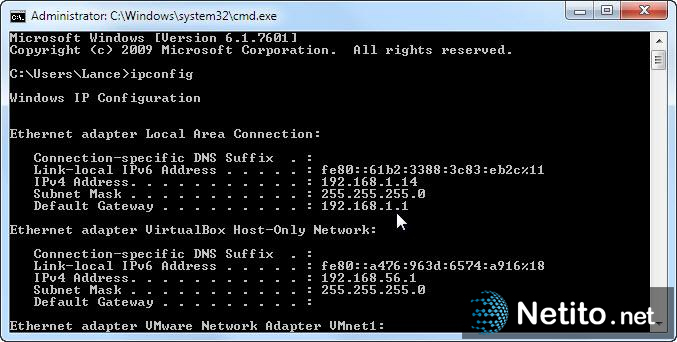
در ابتدا، برای ورود می بایست از طریق یک مرورگر به سیستم عامل روتر خود وارد شوید. ورود به روتر از طریق تمام مرورگر ها امکان پذیر است. در قسمت آدرس، آدرس آی پی روتر خود را تایپ کنید. اکثر روترها از آدرس 192.168.1.1 استفاده می کنند. اما این آدرس، آدرس همیشه در دسترس نیست و اگر از طریق این آدرس وارد نشدید، باید آدرس روتر خود را پیدا کنید.
منو دستوری را باز کنید. در ویندوز 7، بر روی منوی Start کلیک کنید و cmd را در قسمت جستجو وارد کنید. در ویندوز 8.1 و بالاتر، دکمه های ویندوز + R را فشار دهید و cmd را تایپ کنید. در پنجره باز شده خط فرمان، ipconfig را تایپ کنید و Enter را فشار دهید. به بالای پنجره بروید تا تنظیماتی که برای ورود به روتر Wi-Fi است را مشاهده کنید. این روتر شما است، و شماره کنار آن IP آدرس روتر شما است. این آدرس را یادداشت کنید تا برای ورود های بعدی به مشکل بر نخورید!
با کلیک روی علامت "X" یا همان ضربدر، پنجره دستور خط باز شده را ببندید. آدرس IP روتر خود را در قسمت آدرس مرورگر وب خود تایپ کرده و اینتر را فشار دهید. برای ورود به روتر، از شما نام کاربری و کلمه عبور درخواست می شود. این نام کاربری و کلمه عبور ممکن است پیش فرض روتر بوده و یا در ابتدای راه اندازی روتر آن را تغییر داده و منحصر به فرد شما باشد.
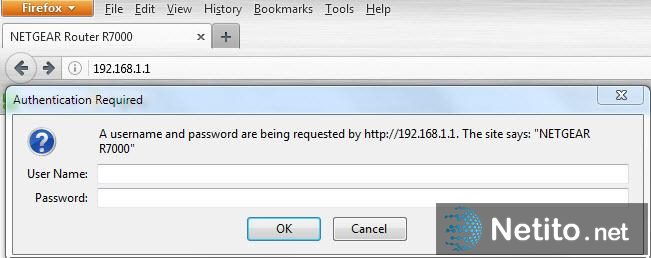
اگر نام کاربری و رمز عبور منحصر به فردی را که در ابتدای راه اندازی روتر آن را ایجاد کرده اید به یاد می آورید، آن ها را داخل کادر های مناسب وارد کنید و دکمه ورود را بزنید. اگر نام کاربری و رمز عبور شما درست باشد، وارد تنظیمات روتر می شوید. در این صورت می توانید گزینه های موردنظر را مشاهده کرده و آن را تغییر دهید. هنگامی که تغییرات موردنظر خود را اعمال کردید، سیستم از شما می خواهد دوباره وارد روتر خود شوید که در این صورت، بستن مرورگر کافی است.
اما اگر نام کاربری و رمز عبور ورود به روتر را به یاد نمی آورید، چه باید بکنید؟ اصلا نگران نباشید چون این مسئله، ممکن است برای هرکس پیش بیاید و راه حل آن اصلا پیچیده نیست. در جواب باید گفت که بسیاری از روتر ها، یک نام کاربری و رمز عبور پیش فرض دارند. شما می توانید کلمه admin را در کادرهای نام کاربری و رمز عبور وارد کرده و دکمه ورود را بزنید تا ببینید ورودتان موفق آمیز هست یا خیر.
آنچه در این مقاله گفته شد، خلاصه ای بود از چگونگی نحوه ورود به تنظیمات روتر وای فای که دانستن آن برای تمام کسانی که از شبکه وای فای استفاده می کنند، لازم و ضروری است. برای تغییر نام کاربری، رمز عبور و تمام تنظیمات وای فای، می بایست ابتدا به منو تنظیمات آن وارد شوید. در مقالات بعدی، به طور مفصل به آموزش بخش های مختلف روتر خواهیم پرداخت. با نتیتو همراه باشید.
منبع : pcmag







عالی
چگونه اولا وارد روترم شوم وبعدا تغیر بدهم کود آنرا
نظر خود را برای ما ارسال کنید